Uno dei più grandi mal di testa che appaiono in un computer è che funziona lentamente. E non c'è niente di peggio che non sapere come configurare correttamente un PC. Fondamentalmente, perché se non lo faremo bene, vedremo come, nel tempo, le prestazioni peggioreranno. Tuttavia, ci sono due funzionalità che possiamo disabilitare per ottimizzarne le prestazioni.
Anche se, in altri casi, potrebbe anche essere colpa del sistema operativo stesso, in questo caso Windows. Bene, può causare un rallentamento del PC a causa di alcune configurazioni o programmi che abbiamo installato sul computer. Pertanto, faresti meglio disabilitare queste due funzionalità di Windows.

Regola le prestazioni e l'aspetto di Windows
Una delle prime configurazioni che dovremo effettuare al computer saranno gli effetti visivi, come nel caso delle animazioni e degli effetti ombra. Questi possono influenzare in misura maggiore o minore le prestazioni del PC Windows. Per questo motivo, se per te funziona lentamente, è tempo di regolarlo:
- Vai alla scheda di ricerca su la barra delle applicazioni del PC.
- Genere " Prestazione "E seleziona il file Regola l'aspetto e le prestazioni di Windows opzione.
- Dentro, tocca Effetti visivi e seleziona la Regola per ottenere le migliori prestazioni scheda.
- Infine, fare clic su Applica , riavvia il PC e sarai in grado di vedere come il computer funziona più velocemente.

Il computer si avvia molto lentamente?
Ora, se il problema con il tuo computer è che si accende molto lentamente, l'errore è nella configurazione dei programmi che vengono eseguiti non appena il PC si avvia. Per fare questo, dovremo disabilitare i programmi di avvio non necessari . Ed è che possono esserci diversi strumenti che si avviano automaticamente non appena accendi il computer, quindi verranno eseguiti in background. Fortunatamente, possiamo disabilitare questi programmi nel modo seguente:
- Tocca il pulsante Windows sul computer barra delle applicazioni.
- Digita Impostazioni e accedi al suo menu.
- Dentro, vai a Applicazioni .
- Quindi, dovrai fare clic su Scheda Home .
- All'interno qui, potrai vedere tutti i programmi che vengono eseguiti non appena te avviare il PC . Ti dirà l'impatto che ha sulla squadra.
- Infine, dovrai disattivare quei programmi che non ti servono . Soprattutto quelli che hanno un forte impatto sulle prestazioni del computer.
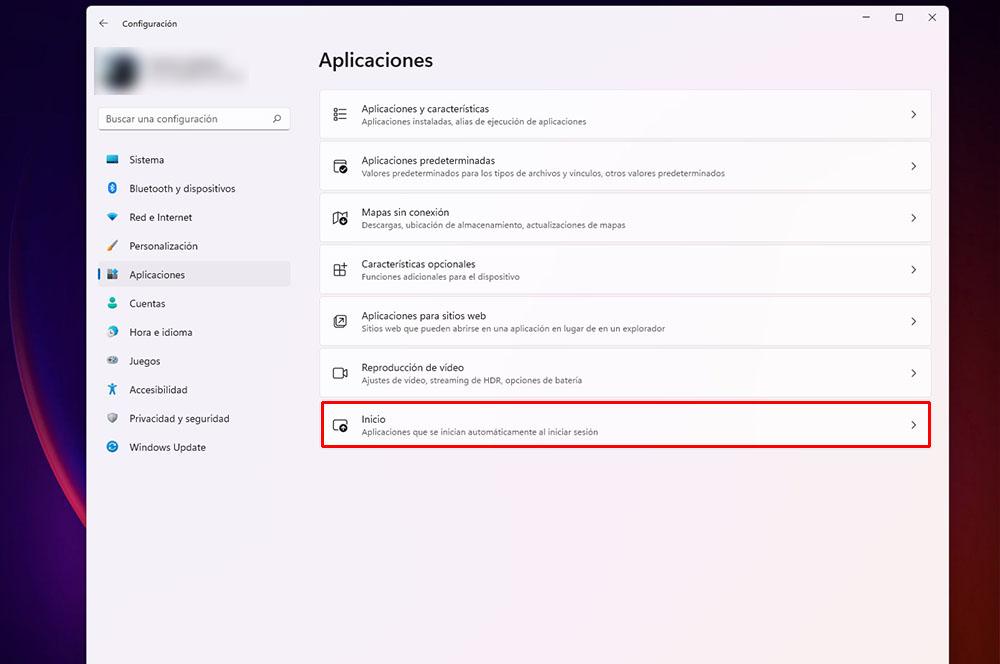
Inoltre, c'è anche un'altra opzione per scoprire quali sono gli strumenti che si avvia automaticamente sul tuo PC . Tutto quello che devi fare è guardare le icone del programma nell'area di notifica all'estrema destra della barra delle applicazioni. Per conoscerne il nome, dovrai toccare l'icona a forma di freccia verso l'alto.
In ogni caso, il modo migliore è seguire i passaggi precedenti, poiché molte applicazioni non verranno visualizzate, poiché potrebbero essere in esecuzione in background. E, se nel tuo caso hai disabilitato un programma durante l'avvio di Windows, ma continua per iniziare da solo, dovrai farlo scansione per virus e malware .